Весной 2018 года известный мессенджер Телеграм был заблокирован на территории РФ. Блокировка, кстати, придала ему еще больше популярности, количество скачиваний и установок приложения резко возросло. Телеграм не просто мессенджер, отчасти он является и социальной сетью, где можно узнавать о жизни знаменитостей, читать новости и даже смотреть фильмы.
После блокировки входить в приложение немного хлопотно, а большинство пользователей не сильны в IT и сталкиваются с трудностями уже при скачивании приложения. Мессенджер работает на смартфонах и ПК, и если на смартфоне достаточно включить прокси в самом приложении, то запустить Телеграм на компьютере немного сложнее.
Чтобы бесплатно скачать Телеграмм https://telegram-pc.ru/skachat-telegram/ для Windows, mac OS, iOS и Android, выберите операционную систему, сохраните загрузочный файл и следуйте пошаговым инструкциям мастера установки. Официальная версия приложения на русском языке 2021 года.
Способы входа в Telegram с компьютера
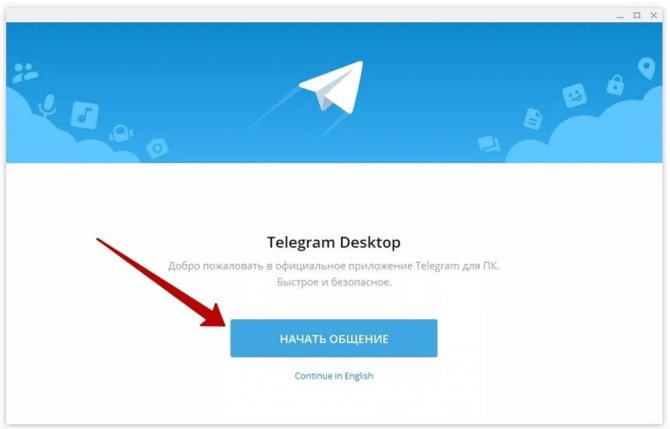
Вход в «Телеграм» с компьютера.
Зайти в Телеграм через комп можно двумя способами. Проще всего открыть онлайн версию в любом браузере, дополнительно скачав расширение с ВПН.
Обход блокировки нужен только в тех регионах, где доступ к Телеграм заблоки-рован. Второй способ – установить программу на комп.
Сложность заключается лишь в выборе сайта для скачивания приложения. Существует множество вариантов, и не все они безопасны.
Установка десктопной версии
Установка займет у вас около 2-х минут. Далее предлагается осуществить регистрацию либо, если ранее пользовались – вход.
Процесс этот максимально прост:
- Указываем страну и свой контактный номер.
- При первичном входе код поступает в виде сообщения, при повторном – в само приложение на мобильном телефоне. Вводим цифры в специальное окошко.
- При регистрации вам потребуется ввести имя, фамилию и добавить фото. Тут можно импровизировать и набрать выдуманные.
- Теперь учетная запись создана, и вы можете сидеть в Телеграм через компьютер!
- После регистрации в настройках профиля разрешается изменить имя/фамилию, добавить никнейм и рассказать немного о себе.
После установки ярлык появится на рабочем столе, и в дальнейшем открыть Телеграм на компьютере не составит труда.
Если рассматриваете вариант использования дополнительного шифра для входа на отдельное устройство, то будьте уверены – пароль не защитит при запуске онлайн-версии, если он установлен на ПК.
Веб-версия
Открывать ссылку на Telegram онлайн можно с какого угодно устройства – ноутбук/смартфон, поддерживается любым браузером, достаточно лишь иметь доступ в интернет. Чат будет работать только у тех пользователей, у которых уже есть зарегистрированный аккаунт в сети.
Для входа потребуется:
- Выбрать страну проживания.
- Ввести зарегистрированный номер.
- Получить СМС с секретным кодом доступа.
- Вбить цифры в поле и войти в аккаунт.
Кстати, браузер не хранит последний вход и чтобы повторно зайти, нужно будет каждый раз заново вводить номер и ожидать СМС.
Существенных функциональных отличий от полноценной версии практически нет, но вот что сделать не получится:
- нельзя создать новый аккаунт;
- нет возможности организовать канал;
- не будут открываться секретные чаты;
- не получится отправить файлы больше 1 ГБ;
- не изменяются некоторые персональные настройки.
Все остальное – общение, просмотр каналов, доступ к контактам и другие возможности сохранены.
Без телефонного номера
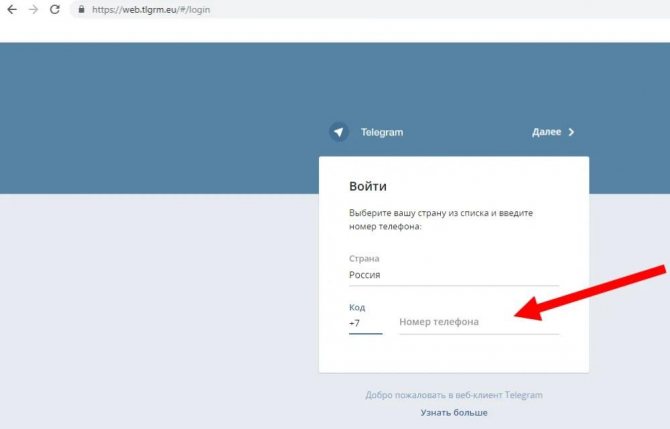
Вход в «Телеграм» с ПК без телефонного номера.
Допустим, телефон был украден, симка сломалась и не восстанавливается, или пользователь вовсе забыл, с какого номера проходил процедуру регистрации.
В этом случае у человека возникает вопрос: «как заходить в Телеграм без номера?».
Каждый новый визит возможен только с помощью специального кода, поэтому если ранее не запускали мессенджер с других устройств, то решить этот вопрос не удастся.
Итак, если имеется приложение на компьютере, и при последней сессии вы не разлогинились, то шанс войти в свой аккаунт есть. Но учтите, теперь нельзя выходить из него, иначе потеряете доступ.
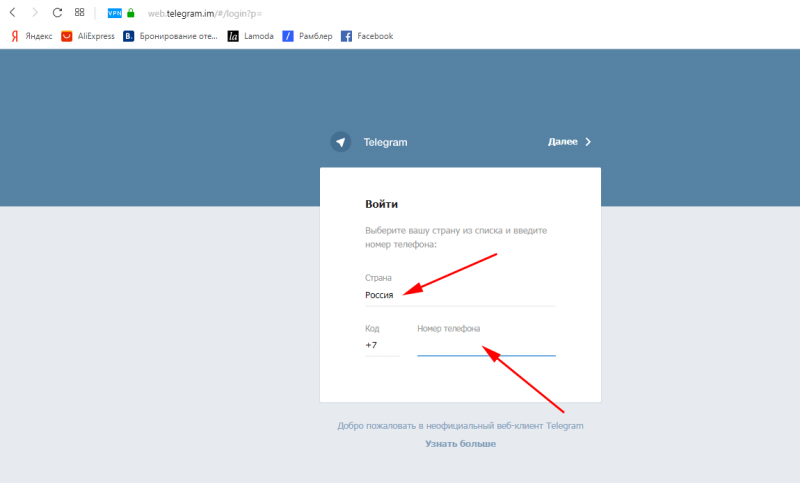
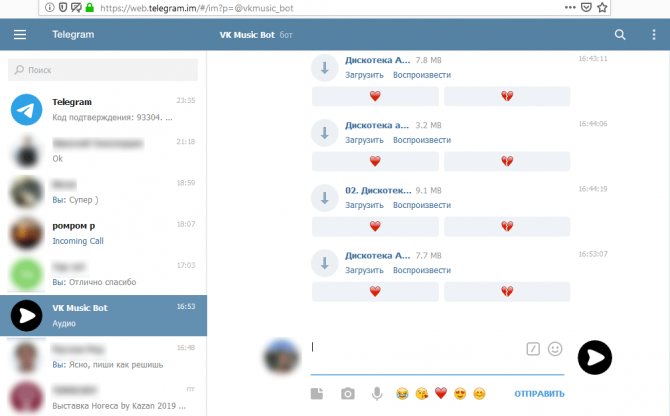
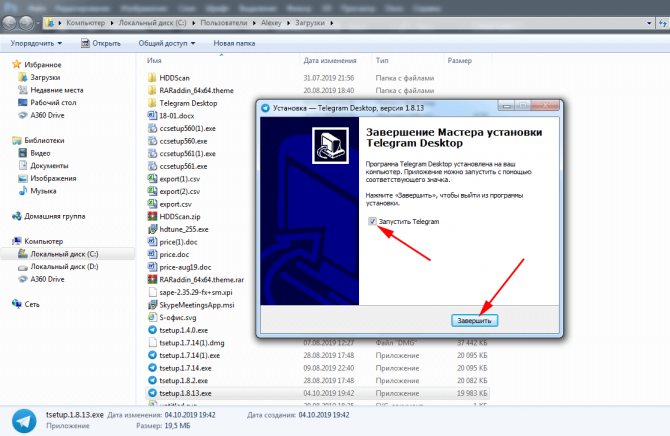
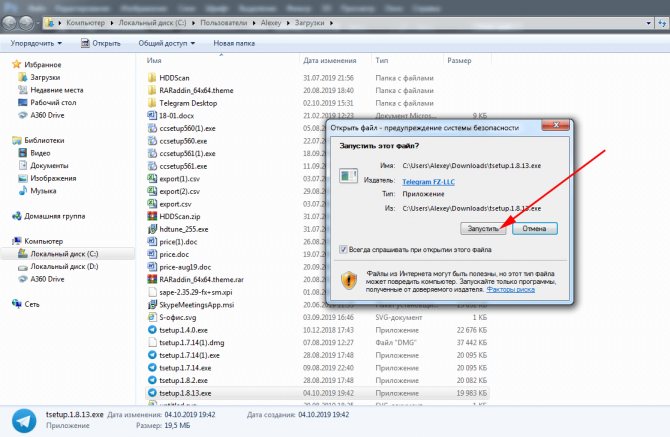
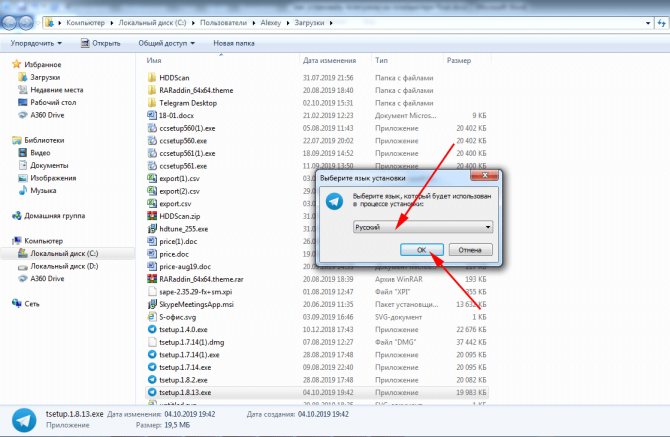
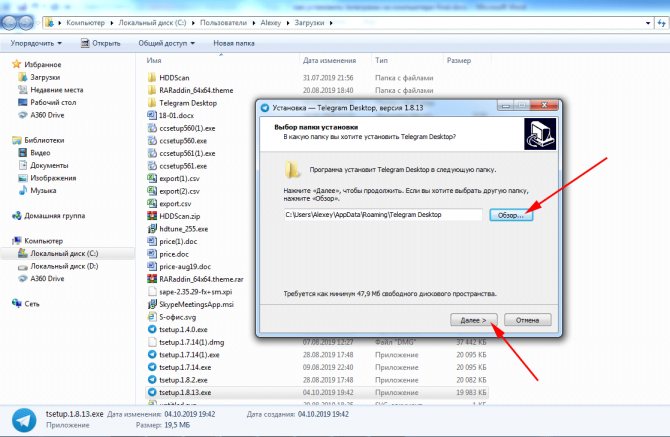
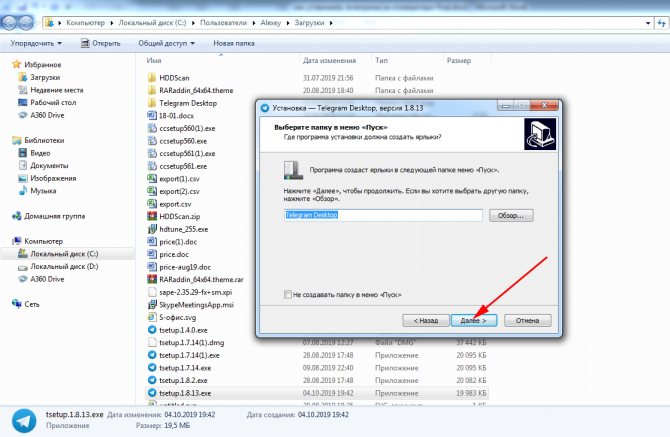
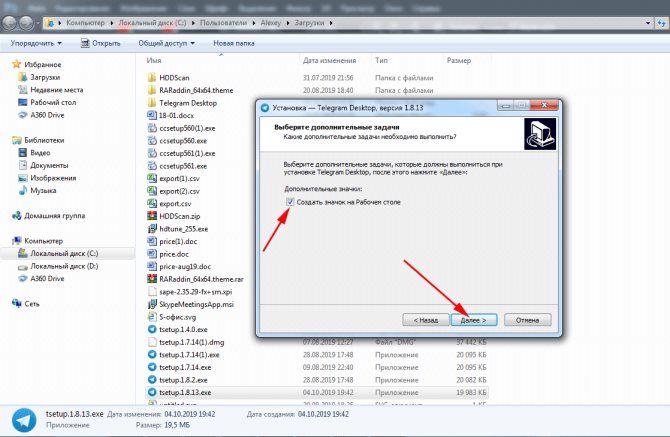
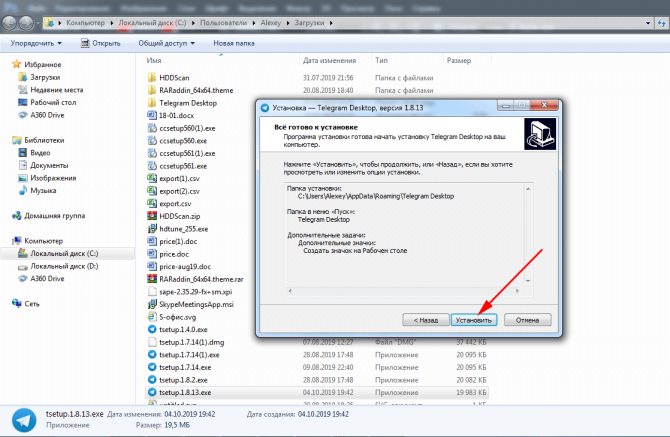
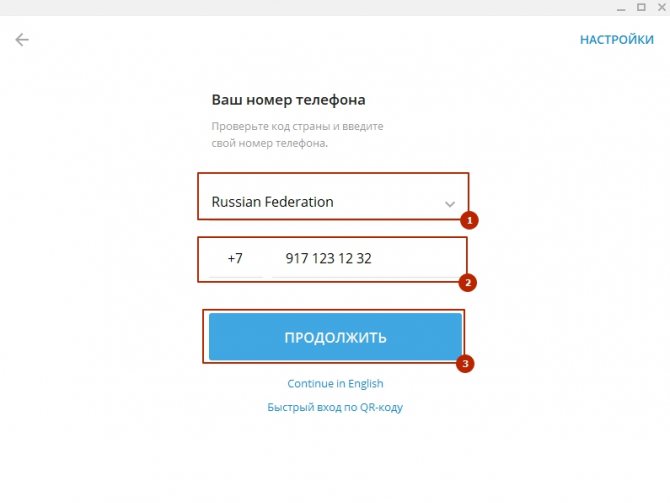
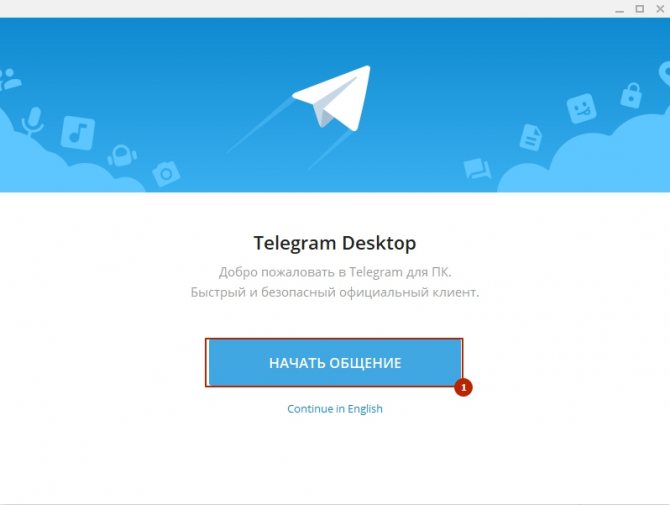
Регистрация на компьютере
1. Нажмите «Start messaging» и используйте приложение на английском или кликните «Продолжить на русском» для установки русского языка интерфейса.
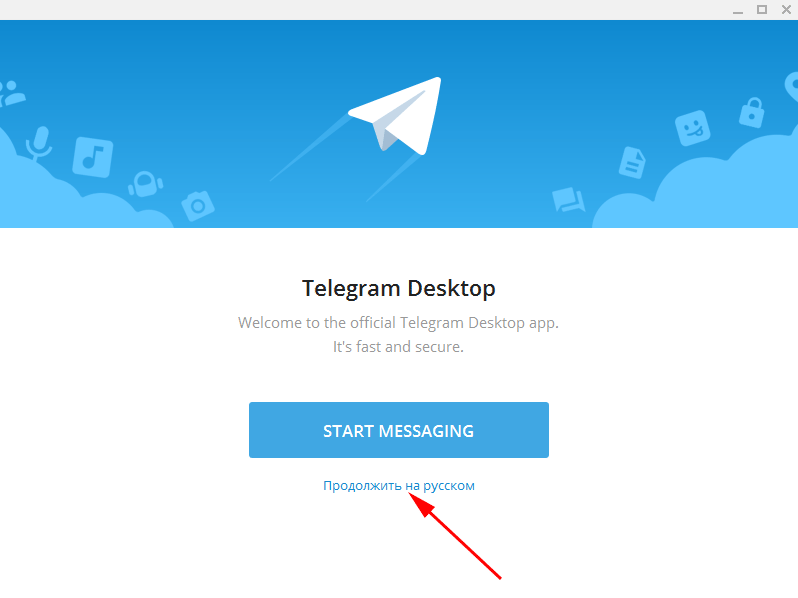
В процессе использования мессенджера язык можно изменить.
2. При нажатии «Продолжить на русском» язык диалогового окна изменился. Щелкните по голубой кнопке «Начать общение».
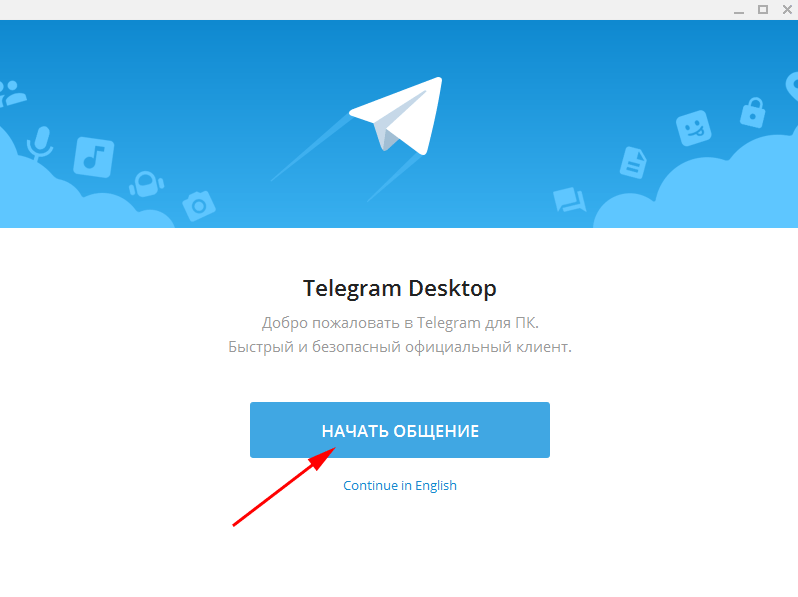
3. Значение поля Russian Federation не меняйте, код России +7 будет введен автоматически. Укажите номер телефона без семерки.
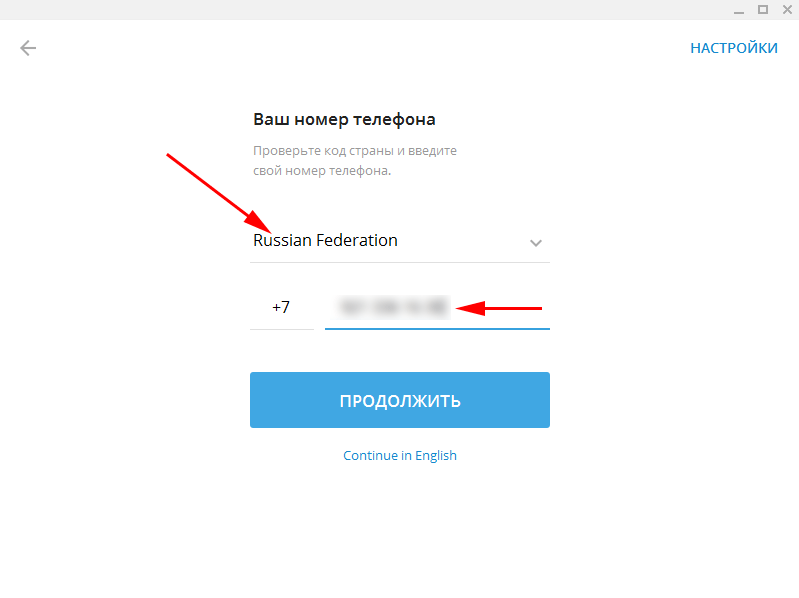
Если по умолчанию выбрана другая страна, выберите пункт списка Russian Federation.
4. На указный номер придёт смс-сообщение с кодом подтверждения. Введите код в поле формы и нажмите «Продолжить».
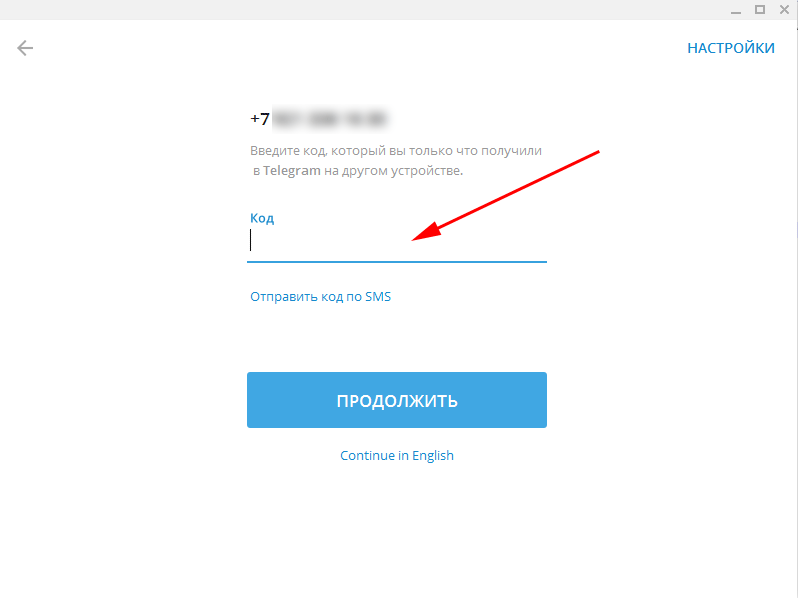
При наличии аккаунта Телеграм на телефоне код подтверждения придёт не в смс-сообщении, а в установленный на смартфон мессенджер.
5. Введите имя и фамилию — First Name и Last Name. Заполнять реальные данные не обязательно, допускается использование псевдонима. Добавьте фотографию: аватарка будет отображаться у других пользователей.
6. Нажмите «Sign in» и выберите контакт, которому хотите написать или позвонить.
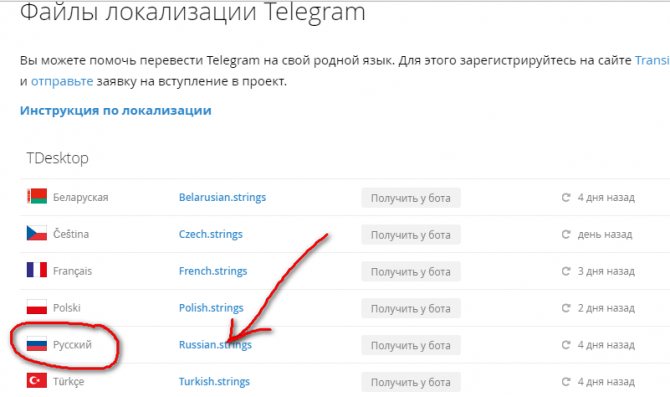
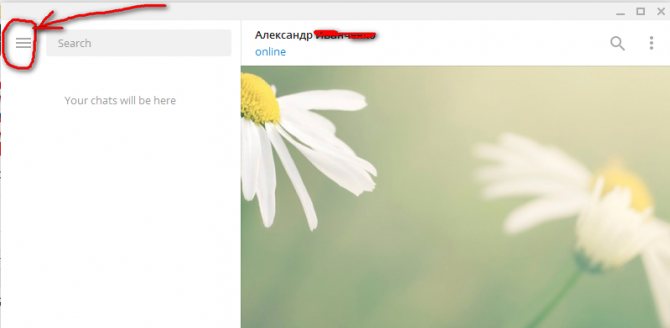
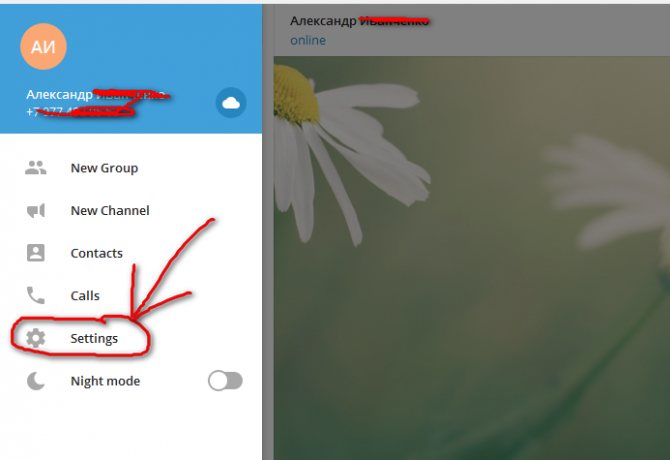
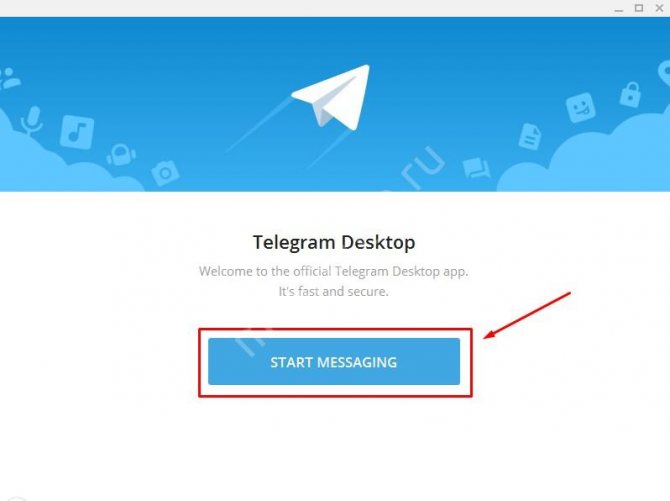
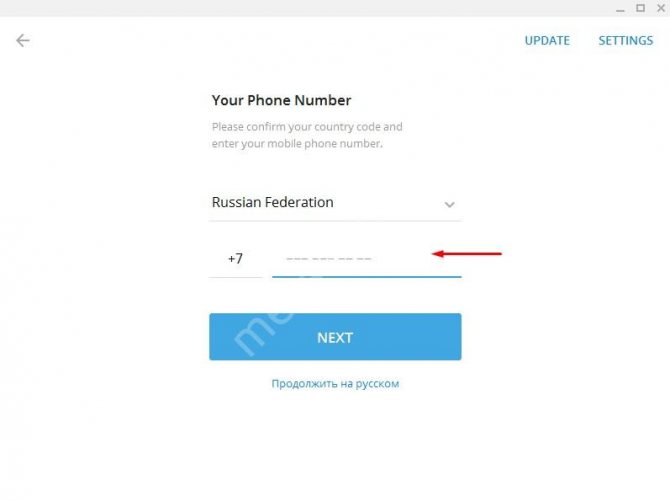
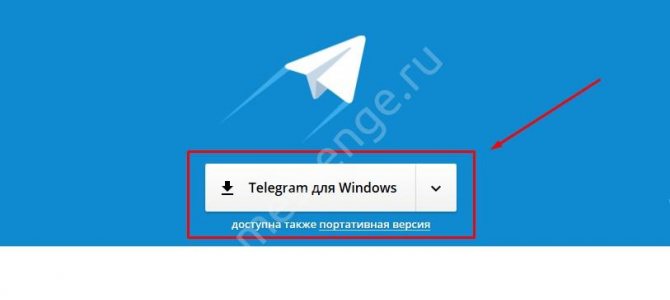
Выход из аккаунта
Закрыть приложение можно двумя способами: нажав на крестик (так ваш аккаунт сохранится и не потребуется вводить код) или щелкнув «Выход» в специальном разделе.
Как найти это меню:
- В левом вернем углу кликаем три полоски.
- Находим «Настройки».
- В новом открытом окошке выбираем три точки.
- Нажимаем «Выход».
Если обычно вы закрываете вторым способом и теперь не имеете доступ к указанному при регистрации номеру, то зайти в Телеграм с компа не выйдет. Теперь возможно только создание нового профиля.
Важно! В целях безопасности мы рекомендуем дополни-тельно разлогиниваться, чтобы злоумышленники не смогли добраться до конфиденциальной информации.
Сайты с бесплатными прокси для ТГ:
Чтобы получить доступ к сайтам, рекомендую установить расширение для Chrome, Яндекс.Браузера, которое называется:
После установки включаем его с настройками по-умолчанию.
И вам будут доступны сайты, где можно взять бесплатные прокси:
Прописать прокси необходимо на каждом устройстве, где вы планируете использовать приложение Телеграм.
Друзья, пишите в комментариях, удалось или не удалось вам обойти блокировку ТГ. Кому удалось, пишите каким способом, через какое приложение, сайт. Делитесь информацией.
Запуск 2 учетных записей
В некоторых схожих приложениях, таких как Skype или ВКонтакте есть возможность сидеть сразу с двух аккаунтов. В Телеграм может функционировать одновременно только одна учетная запись. Возможно, в будущем разработчики официального приложения порадуют нас и этим нововведением.
Если все же надумали зарегистрировать дополнительный аккаунт, то можно пользоваться одним в смартфоне, а второй включать через компьютер.
Бесспорно, много сторонних компьютерных сервисов с усердием рекламируют использование 2-х учеток, но нам они доверия не внушают и прибегать к их услугам не советуем. Но выбор, конечно, за вами.
Возможные проблемы при работе в Телеграм с ПК

На разных стадиях работы в Telegram с ПК могут возникать различные проблемы. Основные из них:
- Появление уведомления об ошибке. Решается проблема проще, чем остальные, так как обычно уведомление содержит в себе разъяснение во всплывающем окне. Рекомендуется выйти из приложения и подключить его заново.
- Не приходит SMS с подтверждением кода. В этом случае можно позвонить по номеру на официальном сайте и спросить код у менеджера.
- Отказ от запуска приложения. Если не удаётся подключить приложение, нужно убедиться в том, что скачано оно в соответствующей версия для ОС. Если всё в порядке, нужно переустановить программу и попытаться временно отключить работу антивируса. Также причиной могут быть проблемы на сервисе и отсутствие какого-либо системного файла на устройстве.
- Невозможность отправки сообщения. Причин может быть несколько, начиная от отсутствия подключения к интернету и заканчивая подозрением системы аккаунта в рассылке спама. Другие пользователи могут ограничивать возможность отправки им писем незнакомыми пользователями или попросту блокировать ваш аккаунт.
- Сбились настройки в мессенджере – проблемой может служить неправильно установленное время. Если причина не в этом, то нужно заново скачать и переустановить Telegram.
Меры предосторожности
Разработчики позаботились о нас и предлагают несколько вариантов дополнительной защиты.
1. Автоблокировка.
Настраивается следующим образом: «Настройки» / «Конфиденциальность».
Функция позволяет заблокировать аккаунт (если он не использовался определенное время), начиная с 1 минуты. По истечении заданного времени аккаунт блокируется, и чтобы отправить кому-то сообщение, нужно будет ввести личный код. Если вы его забыли, то поможет переустановка программы. Все секретные чаты будут удалены.
2. Двухфакторная аутентификация.
Устанавливается в том же разделе. Эта аутентификация предлагает защитить вход с других устройств. Чтобы в полной мере работать в приложении, помимо кода из СМС, нужно будет ввести личный пароль. Тут же нам предлагается оставить подсказку и указать электронную почту для восстановления. Отменить защиту можно только с помощью личного кода, самостоятельно и автоматически она не обнуляется.
↑ VPN для Telegram
Достаточно эффективный и безопасный вариант обхода блокировки это VPN, существуют платные и бесплатные сервисы, но как показывает опыт, бесплатные существенно уступают в качестве. Для выбора хорошего VPN мы рекомендуем проект РосКомСвободы — VPNlove.me, там есть подборка проверенных сервисов от $3.33 в месяц.
- Высокая скорость (справедливо для платных сервисов);
- Безопасность, весь трафик шифруется, но опять же, это справедливо только для платных и проверенных сервисов;
- Можно использовать не только для Телеграмм.
Минусы:
- Цена;
- Сложно настроить для использования только в мессенджере, если в Андроид можно включить VPN только в определенном приложении, то для iPhone такой функции не предусмотрено.
Возможные проблемы
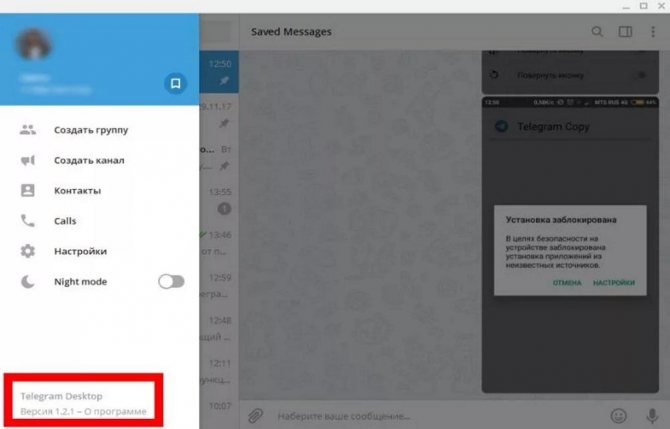
Проверка версии Телеграма на ПК.
Об одной из проблем узнали в самом начале статьи – это блокировка со стороны правительства. Конечно, существуют и другие, менее глобальные трудности.
Вот некоторые из них:
- Устаревшая версия приложения. Вероятно, вы попали на неофициальный сайт, или на вашем компе каким-то образом уже был установлен Телеграм ранее. Один из признаков старой версии – отсутствие русского языка.
- Большое количество попыток входа. Более 5 раз неверно введенный код подтверждения и доступ временно блокируется. Еще такая трудность возникает при регистрации через виртуальный номер.
- Проблема с серверами. Если наблюдаете при запуске долгую загрузку и обновление чатов не происходит, то сервера могут быть отключены. Чаще это плановые работы. Но могут быть внеплановые аварии при большом потоке пользователей.
Как пользоваться Телеграмом на ПК
В своем первоначальном виде Telegram представлен в английской версии, чтобы его русифицировать нужно скачать дополнительное приложение.
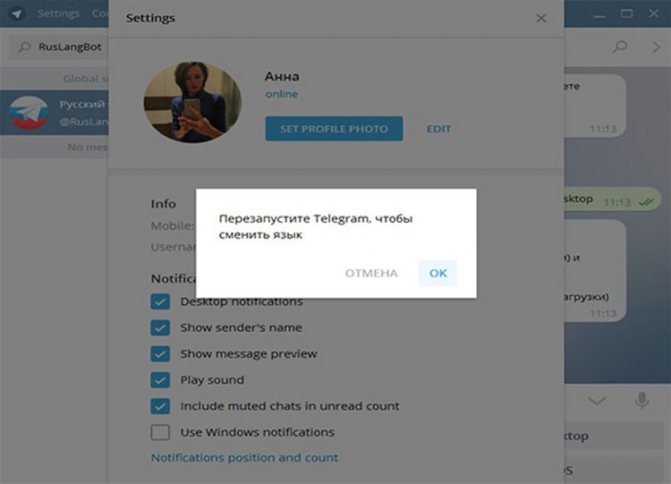
Особенности использования:
- При входе на любых ОС нужно ввести номер телефона и пароль, в случае если они не сохранены. Выход с аккаунта находится внизу раздела «настройки».
- О необходимости обновить приложение может свидетельствовать значок загрузки, который появляется, когда новая версия уже доступна. Он находится рядом с кнопкой закрытия и блокировки.
- Чтобы скачивать с телеграм различные вложения, такие как музыку, фото и видео, нужно установить запрограммированного на выполнение команд бота.
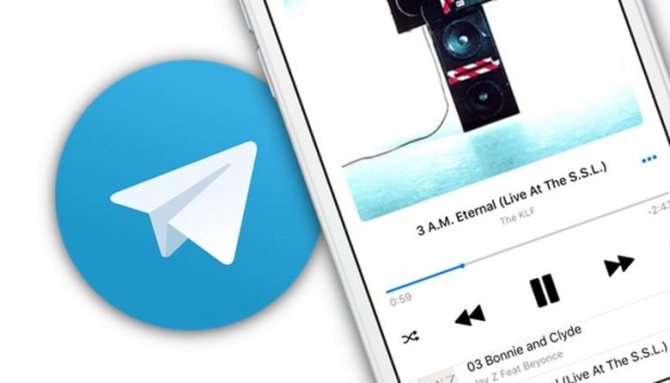
- Добавление контактов на разных ОС имеет одинаковую схему. В раздел контактов уже будут отображаться все существующие аккаунты из вашей телефонной книги. Чтобы добавить новые аккаунты, нужно в поисковой строке ввести необходимые имя или номер телефона, внизу использовать кнопку добавления контакта «Add contact».
- Чтобы сменить пользователя в телеграм, нужно зайти в раздел настроек, изменить имя.
- Микрофон в Telegram имеет гибкие настройки, можно прослушивать сообщение через функцию «поднести к уху» и видеть, как фоном проигрывается ваше голосовое сообщение.
- Чтобы отключить систему уведомлений, нужно зайти в меню настроек, перейти во вкладку «Уведомления и звук». В новом окне деактивировать все те уведомления, которые не нужны.
- Свой аккаунт на ПК можно обезопасить от постороннего взгляда методом установки пароля. Для в настройках нужно открыть раздел «Приватность и безопасность», включить «блокировку кодом доступа», задать системе необходимый пароль и подтвердить его еще раз.
Версия Telegram для ПК имеет 2 ограничения: отсутствие возможности работы со звонками, отсутствием «секретного чата». История переписки будет доступна только в том устройстве, с которого она велась без возможности экспорта и сохранения. Но есть и плюс клиента для ПК – наличие функции поиска изображение для фона. Отдельно стоит отметить удобство работы. Особенно это заметно при создании постов для групп.
Обход блокировки Роскомнадзора
В самом приложении уже существует по умолчанию SOCK55. Находится он в разделе «Настройки», далее «Продвинутые настройки» и, наконец, «Сеть и прокси».
Помимо этого, можно скачать VPN. Отследить его использование для доступа к приложению нельзя никак. Можно посмотреть, какой сервис подойдет вашему компьютеру. По сути, они не имеют между собой различий – есть бесплатные ключи, которые раздаются на специализирующихся форумах или в группах в соцсетях.
Ключи действуют временно и затем нужно вновь потратить время для установки новых. Но некоторые сервисы предлагают бесплатные версии на 6–15 месяцев.
Для корректной работы необходимо своевременно обновлять Телеграм и ВПН. При ежедневном использовании лучше приобрести платную подписку, ведь так сервис будет и дальше развиваться, а также давать возможность применять без особых трудностей любимые запрещенные программы.
Установка Telegram после удаления из App Store и Google Play
Telegram недавно удаляли на несколько дней из App Store. Это не стало проблемой: Лайфхакер рассказал о трёх способах установить Telegram на iOS не из магазина приложений Apple.
Если мессенджер удалят только из российского сегмента App Store, то можно использовать для входа в магазин учётную запись с другой страной в настройках.
Многие пользователи научились делать это при установке игры Pokémon Go. Она была доступна только в США, Новой Зеландии и Австралии, но это не помешало владельцам смартфонов по всему миру бесплатно зарегистрировать американский Apple ID и спокойно скачивать приложение на iOS.
С Android всё намного проще. Разрешите в настройках системы добавление приложений из неизвестных источников, а затем скачайте файл мессенджера и выполните установку.
Настройка Телеграмм
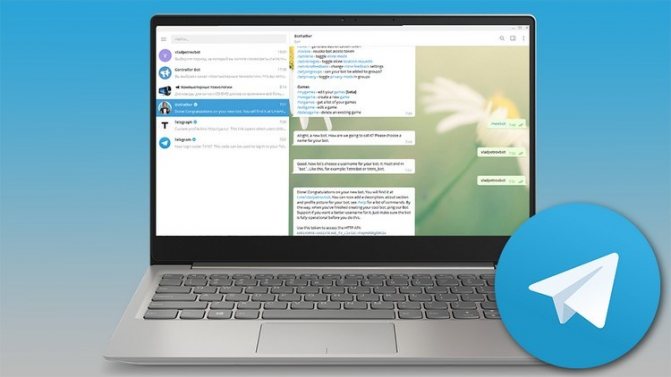
После скачивания и установки Телеграмм необходимо настроить, сделать это несложно. Нажмите на три полоски в левой части экрана. Затем выберите, какие именно параметры нужно изменить:
- данные профиля (установка аватара, имени, раздел «О себе»);
- уведомления (настройте оповещения для чатов и их расположение на экране, системные сообщения, счетчик);
- конфиденциальность (заблокированные пользователи, кто видит вашу активность, подписки на группы и т.д., дополнительные опции защиты);
- настройки чатов (цвет фона, редактирование стикеров и эмодзи, комбинация клавиш для отправки сообщений);
- продвинутые настройки (отключение анимации, путь сохранения файлов, автозагрузка медиа и пр.);
- язык программы;
- масштаб отображения.
Каждый пользователь сможет настроить мессенджер для наиболее удобного использования. Настройки мобильного приложения происходят аналогичным образом и не представляют сложности.
Если вам понравилась наша статья, то делитесь ею в социальных сетях и обязательно подписывайтесь на обновления блога, чтобы не пропустить много чего интересного!
В чем отличия использования компьютерной и мобильной версии Телеграм?
Несмотря на всю схожесть этого мессенджера с социальными сетями, он всё же был создан преимущественно для мобильных устройств. Поэтому и работать с ним гораздо удобнее через телефоны. Какие есть отличия?
Есть три способа войти в онлайн: приложение, веб-версия и программа на ПК. Первое подходит только для телефона, третье – для компьютера, а второе универсально. Прога максимально приближена к клиенту для мобильных устройств по функционалу. Через браузер же вы получаете обрезанную версию. Например, вы не можете совершать звонки. Через десктопную версию вы не можете отправлять видеосообщения. В общем-то, никаких лишений, кроме этого, вы не почувствуете, если воспользуетесь программой. Поэтому просто скачайте её и установите.
Рекомендуем к прочтению статью “3 способа использовать Telegram Messenger на компьютере“.



